在:
后,就是去:
用启动U盘去安装系统了。
把U盘查到笔记本电脑上:

然后再去重启电脑,打开启动选项
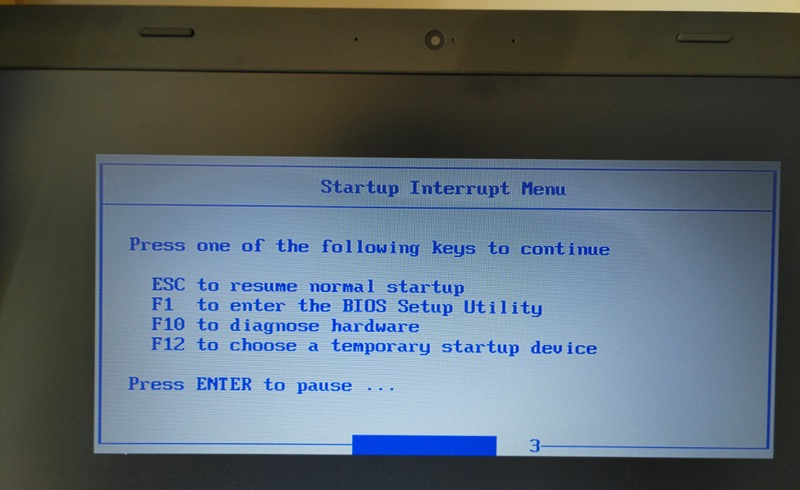
按F12
选择到此处的启动U盘:
USB HDD:Kinston DataTraveler 3.0
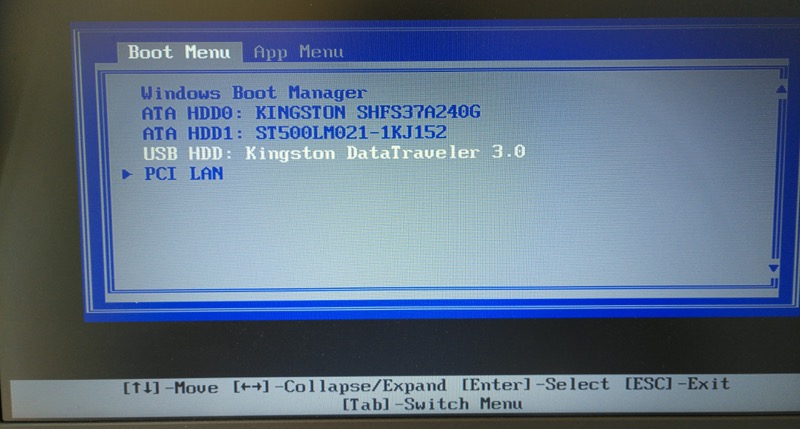
启动Win8 PE系统:

正在初始化并检测安装系统必要设备驱动:

然就可以看到
U盘装机大师
正在加载外置工具包
了
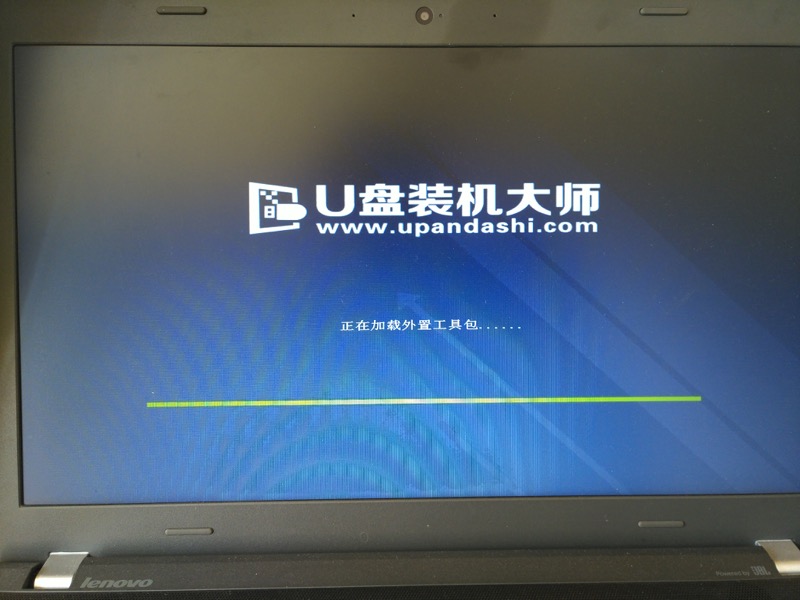
然后就进入到对应的Win8 PE系统中了:
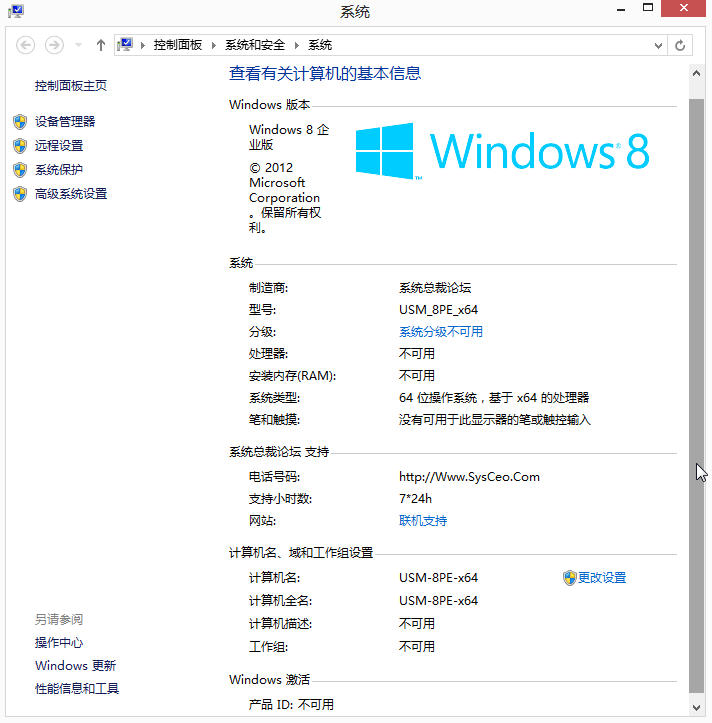
默认会启动用于安装系统的映像大师
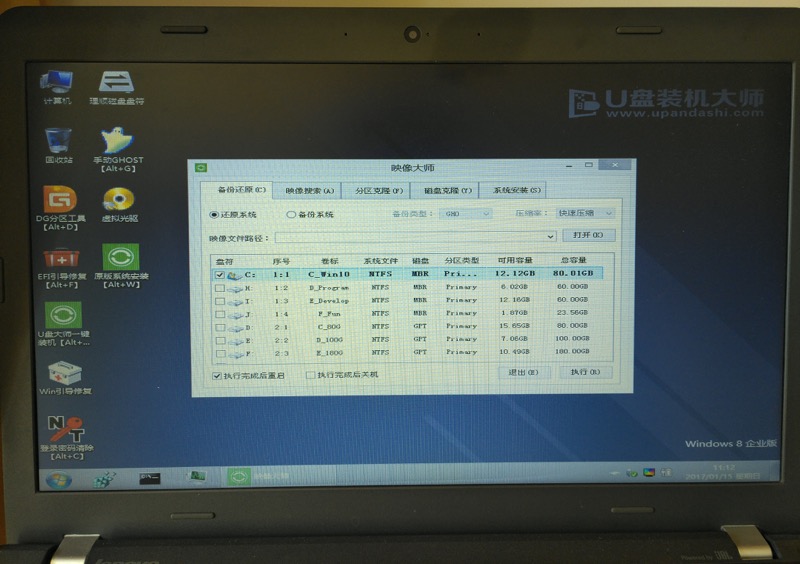
接着就是普通的操作了
点击 映像文件路径后面的打开:
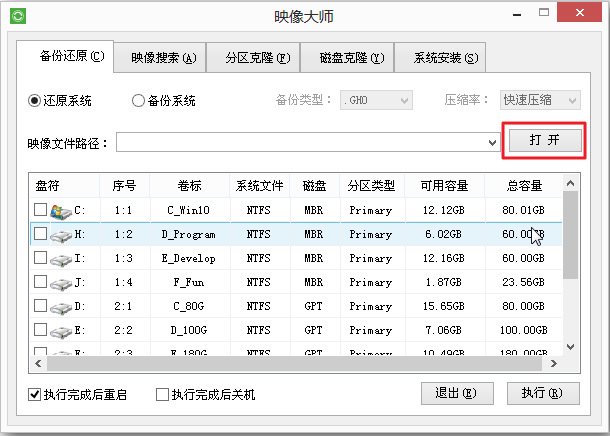
选择要安装的系统镜像ISO文件:
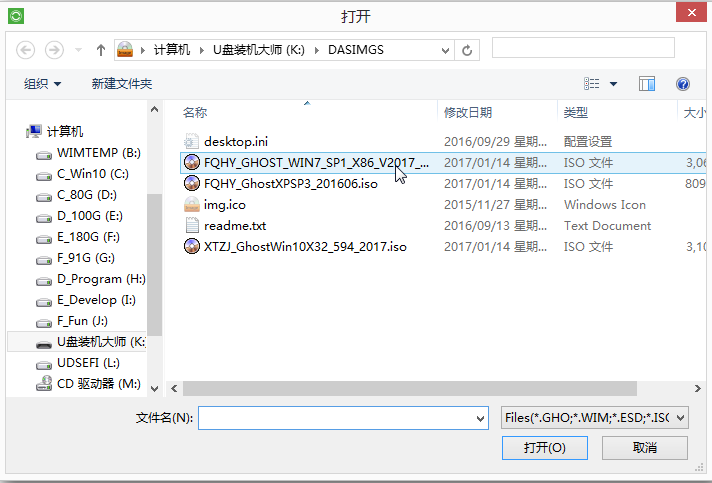
其对于ISO文件会自动解析,找到其中的GHO文件:
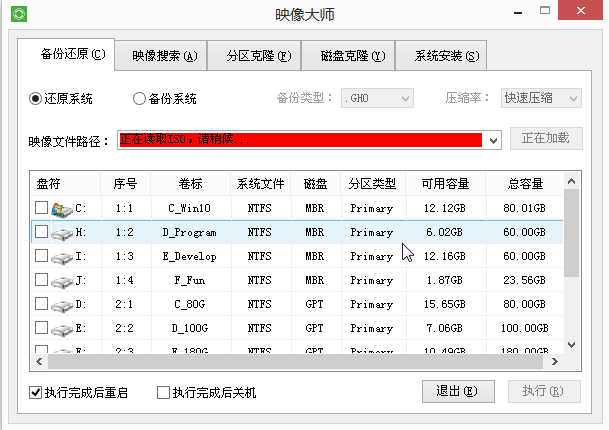
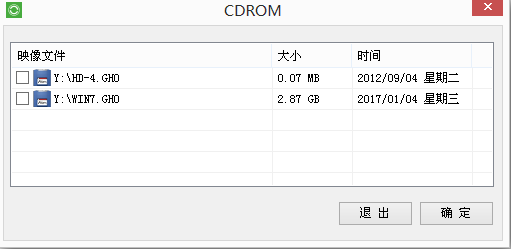
选择对应Win7镜像的GHO文件:
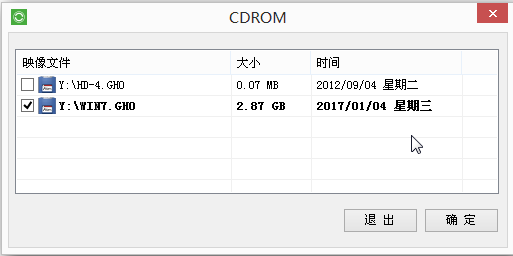
即可
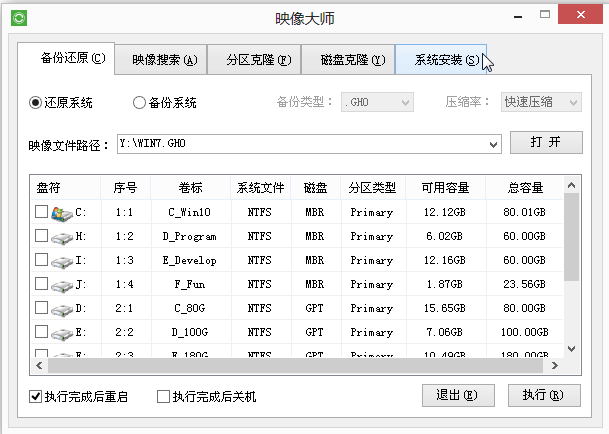
去勾选要对应的盘符,表示要安装到哪个分区上。一般默认都是C盘:
然后点击执行
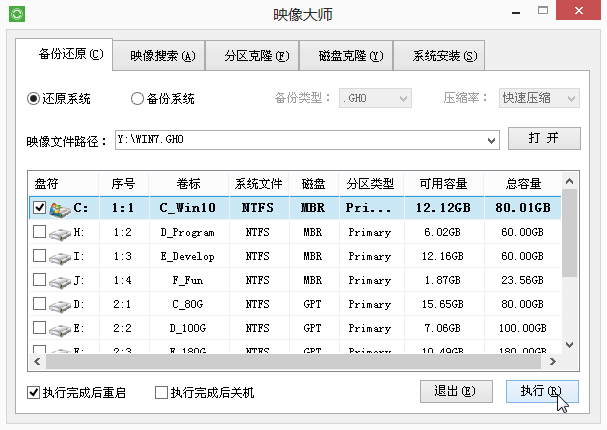
即可去安装系统了。
另外,夸一句,这个U盘装机大师效果不错,集成了很多的工具软件:
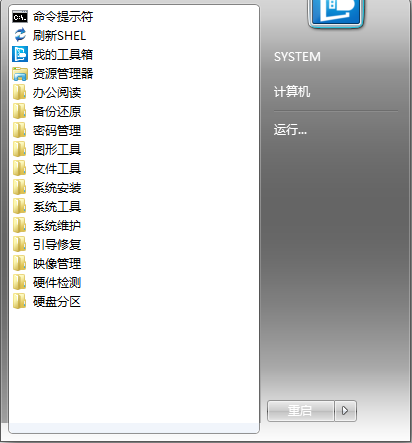
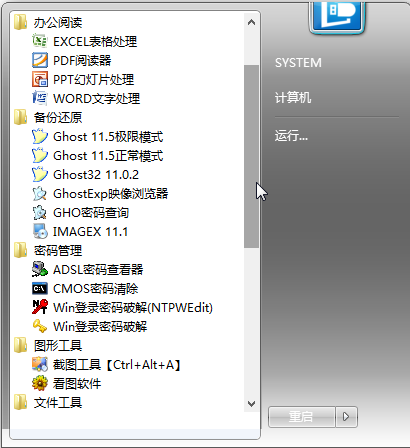
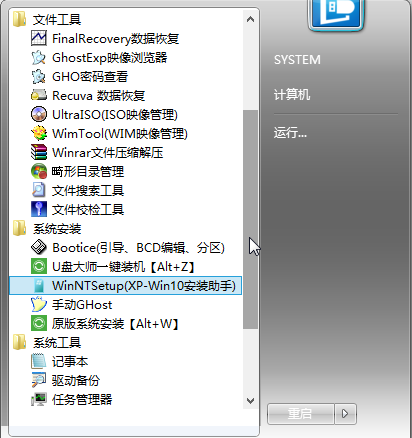
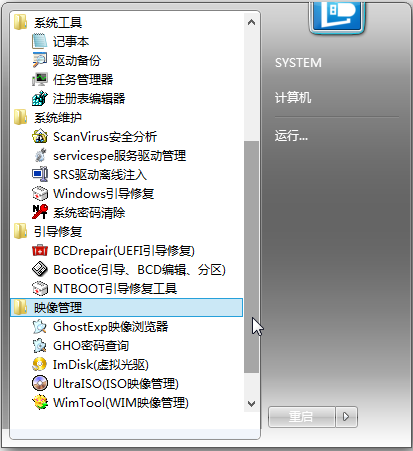
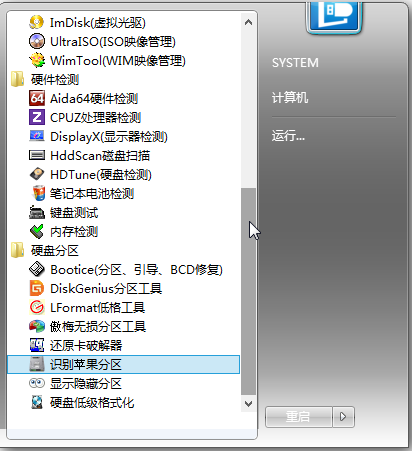
转载请注明:在路上 » 【记录】用启动U盘去安装Windows系统